Funciones disponibles con la versión del firmware “C” 1.40
Al actualizar el firmware “C” de la Z 7II/Z 6II de la versión 1.30 a la versión 1.40, accederá a las funciones descritas a continuación.
- Nuevas opciones para las configuraciones personalizadas f2 “Controles personalizados”: “Guardar posición de enfoque” y “Recuperar posición de enfoque”
- Nueva configuración personalizada: f9 “Rango de giro del anillo de enfoque”
- Nueva configuración personalizada: f10 “Camb.func.anillo enfoque/control”
- Opciones del control remoto (ML-L7)
Nuevas opciones para las configuraciones personalizadas f2 “Controles personalizados”: “Guardar posición de enfoque” y “Recuperar posición de enfoque”
Se han añadido [] y [] a las funciones que se pueden asignar a los controles de la cámara para la configuración personalizada f2 []. Asigne [] a [] y [] a [] respectivamente para guardar y restaurar rápidamente la posición de enfoque actual del objetivo usando estos controles (“recuperación de memoria”). Puede resultarle útil si regresa frecuentemente a sujetos a una distancia de enfoque fija.
-
La recuperación de memoria está disponible únicamente al montar un objetivo de montura Z de autofoco equipado con los botones Fn y Fn2 en la cámara. Si el objetivo no está equipado con un botón Fn2, la cámara no puede guardar la posición de enfoque incluso si [] es asignado al botón Fn del objetivo.
-
Las posiciones de enfoque se pueden guardar y recuperar en los modos de foto y vídeo.
-
Las posiciones de enfoque se pueden guardar en cualquier modo de enfoque.
-
La posición de enfoque guardada se restablece al retirar el objetivo.
Recuperación de memoria
-
Seleccione [] para la configuración personalizada f2 [] > [].
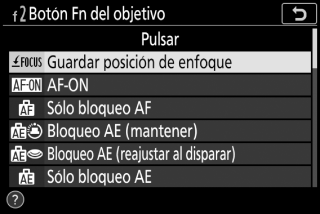
-
Seleccione [] para la configuración personalizada f2 [] > [].

-
Enfoque el sujeto deseado en la pantalla de disparo y mantenga pulsado el botón Fn del objetivo.
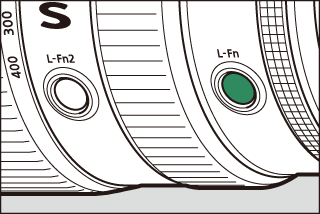
Aparecerá un icono
 en la pantalla de disparo si la operación se realiza correctamente.
en la pantalla de disparo si la operación se realiza correctamente.
-
Pulse el botón Fn2 del objetivo.
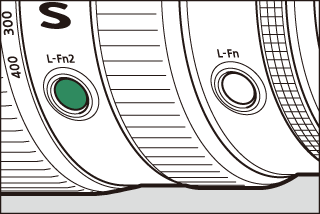
-
Se restablecerá la posición de enfoque guardada.
-
Mantener pulsado el botón Fn2 del objetivo activa el enfoque manual y la cámara no volverá a enfocar si pulsa el disparador hasta la mitad mientras el control está pulsado.
-
-
Las posiciones de enfoque no se pueden guardar mientras se visualiza la información de disparo.
-
Los cambios en la temperatura ambiente pueden causar que el enfoque recupere una posición diferente a la guardada.
-
Las posiciones de enfoque previamente guardadas tienden a cambiar si se recuperan después de ajustar la distancia focal del objetivo con el zoom. Si recupera una posición de enfoque guardada después de ajustar la distancia focal del objetivo, la cámara emitirá cuatro pitidos cortos, siempre y cuando haya seleccionado una opción distinta de [] para [] > [] en el menú de configuración.
-
Si selecciona una opción que no sea [] para [] > [] en el menú de configuración, la cámara emitirá dos pitidos breves cuando guarde o recupere una posición de enfoque en el modo de foto.
-
No se emite ningún pitido durante la fotografía silenciosa, el modo de vídeo o al seleccionar [] para [] > [].
Nueva configuración personalizada: f9 “Rango de giro del anillo de enfoque”
Se ha añadido un elemento [] al menú de configuraciones personalizadas en la posición f9. Seleccione la distancia a la que deben girarse los anillos de enfoque o de control en los objetivos de montura Z de modo que pasen desde la distancia de enfoque mínima hasta el infinito.
|
Opción |
Descripción |
|---|---|
|
[] |
La distancia de enfoque cambia mucho al girar rápidamente el anillo y poco al girarlo lentamente, independientemente de cuánto se gire. |
|
[] |
Seleccione cuánto debe girarse el anillo para pasar de la distancia de enfoque mínima al infinito. Para enfocar desde la distancia mínima hasta el infinito cuando, por ejemplo, se selecciona [], el anillo solo necesita girarse 90°. Los valores más altos permiten ajustes más precisos. |
|
[] |
|
|
[] |
|
|
[] |
|
|
[] |
|
|
[] |
|
|
[] |
|
|
[] |
|
|
[] |
|
|
[] |
|
|
[] |
|
|
[] |
|
|
[] |
Cambiar el enfoque de la distancia de enfoque mínima al infinito requiere girar el anillo la distancia máxima permitida por los ajustes actuales del objetivo. |
-
Si el objetivo no es compatible con la selección del rango de giro, [] se fijará en [].
Nueva configuración personalizada: f10 “Camb.func.anillo enfoque/control”
Se ha agregado un elemento [] al menú de configuraciones personalizadas en la posición f10. Si selecciona [], el anillo de enfoque realizará la función actualmente asignada al anillo de control.
-
La función desempeñada por el anillo de control puede seleccionarse usando la configuración personalizada f2 o g2 [].
-
Esta opción se aplica únicamente a los objetivos compatibles.
Opciones del control remoto (ML-L7)
Se ha añadido el elemento [] al menú de configuración. Al emparejarse con la cámara mediante Bluetooth, se pueden
utilizar controles remotos ML-L7 opcionales para controlar la cámara de forma remota
durante la fotografía estática, la grabación de vídeos y similares.
Establecimiento de una conexión
Debe emparejar el control remoto ML-L7 con la cámara antes del uso.
-
La cámara puede emparejarse únicamente con un control remoto a la vez. Si se empareja sucesivamente con más de un control remoto, la cámara responderá solo al control remoto con el que se haya emparejado por última vez.
-
Además de este documento, también deberá consultar la documentación del control remoto ML-L7.
Emparejamiento
-
Vaya a [] en el menú de configuración, marque [] y pulse J.
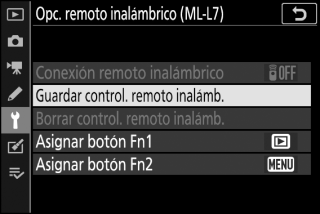
-
La cámara entrará en el modo de emparejamiento.
-
Finalizará cualquier conexión existente a un dispositivo inteligente u ordenador.
-
-
Mantenga pulsado el botón de encendido del control remoto durante más de tres segundos.
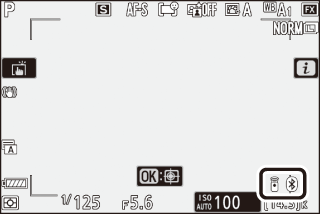
-
Comenzará el emparejamiento entre la cámara y el control remoto. Durante el emparejamiento, el LED de estado del control remoto parpadeará aproximadamente dos veces por segundo.
-
Cuando finalice el emparejamiento, se establecerá una conexión entre la cámara y el control remoto.
-
En la pantalla de disparo aparecerán L y Z.
-
Si se visualiza un mensaje indicando que el emparejamiento ha fallado, repita el proceso de emparejamiento desde el Paso 1.
-
Conexión a un control remoto emparejado
-
Vaya a [] en el menú de configuración y seleccione [] para [].
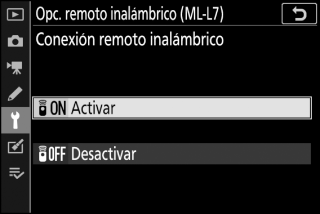
-
Pulse el botón de encendido del control remoto.
La cámara y el control remoto se conectarán automáticamente.
El elemento “Opc. remoto inalámbrico (ML-L7)” del menú de configuración
El elemento [] del menú de configuración contiene las siguientes opciones: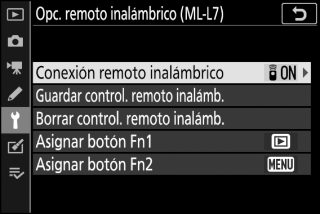
-
[]: Seleccione [] para conectarse al control remoto al que la cámara se haya emparejado más recientemente. Para finalizar la conexión, seleccione [].
-
[]: Empareje la cámara con un control remoto. Para obtener más información, consulte “Emparejamiento” en la sección “Establecimiento de una conexión” (Establecimiento de una conexión).
-
[]: Finalice el emparejamiento entre la cámara y el control remoto.
-
[]/[]: Seleccione las funciones asignadas a los botones Fn1 y Fn2 del control remoto.

|
Opción |
Descripción |
|---|---|
|
[] |
El botón realiza la misma función que el botón K de la cámara. |
|
[] |
El botón realiza la misma función que el botón G de la cámara. |
|
[] |
El botón realiza la misma función que el botón i de la cámara. |
|
[] |
Pulsar el botón no tiene efecto alguno. |
Partes del control remoto ML-L7: Nombres y funciones
|
|
|
|
1 |
Botón “−” |
Realiza la misma función que el botón W (Q) de la cámara. |
|
2 |
Botón “+” |
Realiza la misma función que el botón X de la cámara. |
|
3 |
Botón de grabación de vídeo |
Pulse una vez para iniciar la grabación de vídeo y otra vez para detenerla. |
|
4 |
Botón de encendido |
|
|
5 |
LED de estado |
El color y el comportamiento del LED de estado indica el estado del control remoto y del disparo. Para obtener más información, consulte “El LED de estado del control remoto (Z 7II/Z 6II)” (El LED de estado del control remoto (Z 7II/Z 6II)). |
|
6 |
Disparador |
Pulse el botón para abrir el obturador.
|
|
7 |
Multiselector |
Realiza la misma función que el multiselector de la cámara. |
|
8 |
Botón J (seleccionar) |
Realiza la misma función que el botón J de la cámara. |
|
9 |
Botones Fn1 (función 1)/Fn2 (función 2) |
Realizan las funciones asignadas a través del menú de configuración usando [] > [] y [].
|
|
Color |
Comportamiento |
Estado |
|---|---|---|
|
Verde |
Parpadea aproximadamente una vez por segundo |
Buscando cámara emparejada. |
|
Verde |
Parpadea rápidamente (aproximadamente dos veces por segundo) |
Emparejando. |
|
Verde |
Parpadea aproximadamente una vez cada tres segundos |
Conectado a la cámara. |
|
Naranja |
Parpadea una vez |
La fotografía ha comenzado. |
|
Naranja |
Parpadea dos veces |
La fotografía “Bulb” o “Time” ha finalizado. |
|
Rojo |
Parpadea una vez |
La grabación de vídeo ha comenzado. |
|
Rojo |
Parpadea dos veces |
La grabación de vídeo ha finalizado. |
Si selecciona [] para la configuración personalizada a2 [] en el modo de enfoque AF-S, el enfoque se bloqueará al pulsar el disparador de la cámara hasta la mitad. A continuación, puede pulsar el disparador del control remoto para tomar una fotografía en la posición de enfoque seleccionada.
Para reactivar la cámara una vez que el temporizador de espera haya expirado y que la pantalla, el visor y el panel de control estén todos apagados, encienda el control remoto y mantenga pulsado el disparador o el botón de grabación de vídeo.
Si experimenta alguna de las siguientes situaciones al utilizar un control remoto ML-L7, pruebe las soluciones que se indican a continuación.
-
No puede seleccionar [] en el menú de configuración y la cámara no se puede emparejar con el control remoto:
-
Compruebe que la batería de la cámara esté cargada o utilice un cargador con adaptador de CA opcional o un conector a la red eléctrica y un adaptador de CA opcionales.
-
Confirme que [] está seleccionado para [] en el menú de configuración.
-
El control remoto no puede utilizarse mientras la cámara está conectada a un ordenador o dispositivo inteligente a través de USB. Finalice la conexión USB.
-
-
La cámara no responde al control remoto:
-
La cámara y el control remoto no están conectados. Para conectarlo, pulse el botón del encendido del control remoto. Si L no aparece en la pantalla de disparo, vuelva a emparejar la cámara y el control remoto.
-
Confirme que [] esté seleccionado para [] > [] en el menú de configuración.
-
Confirme que [] está seleccionado para [] en el menú de configuración.
-
El control remoto no puede utilizarse mientras la cámara está conectada a un ordenador o dispositivo inteligente a través de USB. Finalice la conexión USB.
-
Las conexiones inalámbricas simultáneas con el control remoto y un ordenador o dispositivo inteligente no son compatibles. Si finaliza la conexión con el control remoto mediante la conexión a un ordenador o un dispositivo inteligente, la conexión puede restablecerse seleccionando [] para [] > [] en el menú de configuración.
-
